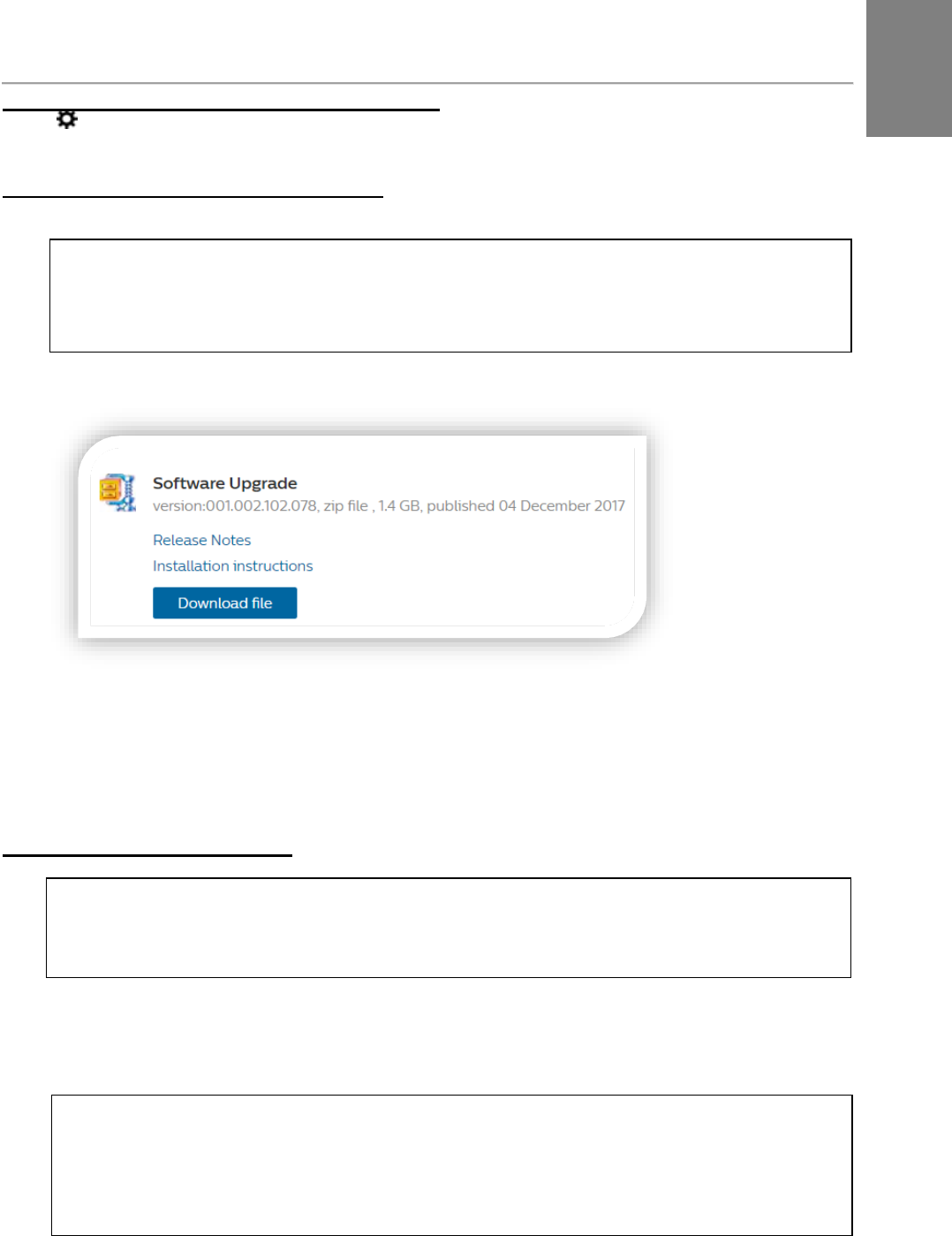-
hoe stel ik het verversen scherm via de afstandsbediening uit? Gesteld op 26-6-2023 om 14:55
Reageer op deze vraag Misbruik melden -
hoe stel ik verversen scherm via de afstandsbediening uit?
Reageer op deze vraag Misbruik melden
Gesteld op 26-6-2023 om 14:51 -
Bij de Oled 803 heb ik last van inbrandingen ter hoogte van de ondertiteling. Is bij lichte achtergrond heel duidelijk te zien. Heb de TV al meerdere keren laten verversen, maar weinig resultaat. Ben bang dat dit een blijvertje is. Gesteld op 15-8-2022 om 17:45
Reageer op deze vraag Misbruik melden-
Deze tv,s zouden alleen verkocht mogen worden, als de verkopers dit melden aan de klanten wanneer ze een OLED tv kopen. Als ze mij in de winkel hadden verteld dat mijn tv uitvalt na x uren kijken, had ik deze nooit gekocht. Geantwoord op 8-11-2022 om 18:59
Waardeer dit antwoord Misbruik melden
-
-
Ik lees in de reviews geregeld dat bij model 550LED706 de TV na x aantal tijd zijn scherm wil verversen!? dat duurt 10 minuten. Dit is toch enorm storend als je een live programma aan het bekijken bent. Of zie ik dat verkeerd. Gesteld op 21-7-2022 om 14:20
Reageer op deze vraag Misbruik melden-
Dat heb je met een Oled had je je ff moeten inlezen. Geantwoord op 15-8-2022 om 15:11
Waardeer dit antwoord (2) Misbruik melden
-
-
toen wij een oled 65 kocbten lazen we nergens over scherm verversen. maar komt er nu een melding zetten we hem 5 min uit en dan weer aan ..klaar is kees Geantwoord op 15-8-2022 om 15:14
Waardeer dit antwoord (4) Misbruik melden -
zorg dat de TV niet langer dan acht uur aanstaat zet hem tussendoor even vijf minuten uit dan ververst de TV wanneer het jou uitkomt Geantwoord op 15-8-2022 om 17:17
Waardeer dit antwoord (1) Misbruik melden -
Kan ik het tv scherm uitschakelen als ik naar muziek luister Gesteld op 13-6-2022 om 11:11
Reageer op deze vraag Misbruik melden-
dat vind ik een hele goede vraag. het verhoudt mij er ook van om alleen muziek te luisteren via de tv. wij hebben een cd/dvd speler erop aangesloten, maar cd's luisteren wij eigenlijk niet, omdat dan het scherm eigenlijk nodeloos aanstaat. Geantwoord op 13-6-2022 om 11:44
Waardeer dit antwoord (1) Misbruik melden
-
-
Op instellingen kunt u het scherm en Ambilight uitzetten. De tv blijft gewoon aan, alleen het scherm en Ambilight gaan uit. Om het scherm weer in te schakelen moet met even een toets op de afstandsbediening aanraken. Geantwoord op 13-6-2022 om 20:13
Waardeer dit antwoord (1) Misbruik melden -
Waarom krijg ik steeds Up dates en kan ik die niet doen wanneer die mij uitkomen
Reageer op deze vraag Misbruik melden
Gesteld op 23-4-2022 om 23:20-
Hier moet dringend opgetreden worden,de fabrikanten zijn hiervoor verantwoordelijk,als er stukken van komen moeten zij hiervoor ( de kosten) opdraaien, want er staat nergens vermeld dat u tv na zoveel uur uitvalt. Geantwoord op 8-11-2022 om 19:10
Waardeer dit antwoord Misbruik melden
-